第08讲 PPT2007SmartArt图形
为PPT课件添加SmartArt图形

为PPT课件添加SmartArt图形
主要内容:
1 插入形状 2 形状样式的使用 3 创建Smartart图形
4 Smartart样式级颜色的设置
1&2.插入形状及样式的使用
插入形状示例一
画灰色大圆 画四个扇形 画白色小圆
形状示例一总结
脚本编写
采集与编 辑素材
合成与发 布
插入形状示例2总结:流程型
1、插入流程型SMartArt 2、更改颜色 3、输入文字并调整顺序 4、选择SMartArt样式
小结
1 • 插入形状 2 • 形状样式的使用 3 • 创建Smartart图形 4 • Smartart样式级颜色的设置
1、应用扇形、圆形等基本形状 2、对于扇形的编辑点进行调整 3、注意形状之间的对齐与叠加 4、形状样式的使用
画灰色大圆 画四个扇形 画白色小圆
仿制图标
插入形状示例二
仿制图标
形状示例二总结
1、用取色器取色 2、渐变色光圈的调整 3、形状的合并
3&4. SmartArt的创建及样式使用
列表
流程
3&4. SmartArt的创建及样式使用
循环
层级
3&4. SmartArt的创建及样式使用
关系
矩阵
3&4. SmartArt的创建及样式使用
棱锥
图片
插入形状示例1:层级型
插入形状示例1总结:层级型
1、插入层次结构SMartArt 2、更改颜色 3、输入文字并调整等级 4、选择SMartArt样式
插入形状示例2:流程型
需求分析
教学设计 艺术设计
SmartArt智能图形

SmartArt智能图形SmartArt智能图形SmartArt图形是用于表达信息和观点的智能图形,ppt2007提供的SmartArt图形类型包括列表型、流程型、循环型、层次结构型、关系型、矩阵型、棱锥型,在幻灯片中应用SmartArt图形可以更直观地表达信息,每种布局都提供了一种表达内容以及增强所传达信息的不同方法。
1.列表型列表型SmartArt图形用于对不遵循分步或有序流程的信息进行分组,通常包括箭头和方向流。
Ppt2007中可以轻松将文字转换为可以着色、设定尺寸以及使用视觉效果或动画效果强调的形状。
如下图:2.流程型流程型的布局中通常包括一个方向流,主要用来对流程或工作流中的步骤或阶段进行图解,流程型布局可以用来显示垂直步骤、水平步骤或蛇形组合中的流程。
如下图:3.循环型循环型布局通常用来对循环流程或重复性流程进行图解,如可以使用循环布局显示动物的生命周期、教学周期、正在进行的流程、员工的年度目标制定和业绩审查周期等。
如下图:4.层次结构型层次结构型布局通常用于显示有方向性的层次关系,如用于制作公司组织结构图和决策树等。
如下图:5.关系型关系型布局用于显示各部分之间非渐进的、非层次的关系,且通常说明两组或更多组事物之间的概念关系或联系。
如下图:6.矩阵型矩阵型布局通常用于对信息进行分类,并且矩阵型布局是二维布局,可以方便地显示出各部分与整体或与中心概念之间的关系。
如下图:7.棱锥图型棱锥图型布局用于显示向上发展的比例关系或层次关系,比较适合于需要自上而下或自下而上显示的信息,另外,还可以使用棱锥型布局传达概念性信息。
如下图:。
创建自定义 SmartArt 图形以用于 2007 Office 系统中
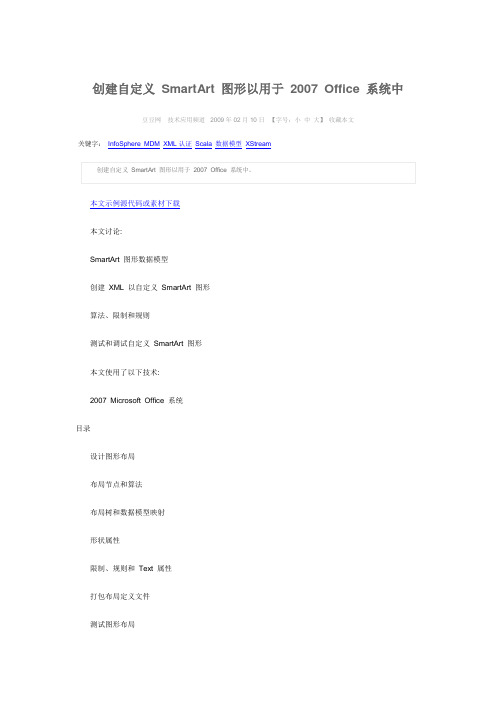
创建自定义SmartArt 图形以用于2007 Office 系统中豆豆网技术应用频道 2009年02月10日【字号:小中大】收藏本文关键字:InfoSphere MDM XML认证Scala数据模型XStream本文示例源代码或素材下载本文讨论:SmartArt 图形数据模型创建XML 以自定义SmartArt 图形算法、限制和规则测试和调试自定义SmartArt 图形本文使用了以下技术:2007 Microsoft Office 系统目录设计图形布局布局节点和算法布局树和数据模型映射形状属性限制、规则和Text 属性打包布局定义文件测试图形布局错误类型和错误日志带有设计错误的有效文件修改现有图形布局定义未来计划2007 Microsoft Office 系统提供了一种向Office 文件(包括Word 文档、Excel® 电子表格、Pow erPoint® 演示文稿和Outlook® 电子邮件消息)快速添加完善的图形和图表的全新方法。
这种新功能称为SmartArt™ 图形,它将模板和预定义形状合并成一个图库(库),您可快速地插入这些模板和预定义形状并进行配置。
它具备自动调整大小和自动对齐的功能,同时允许您编辑对象和属性(请参见图 1 中的几个示例)。
但是当您在操作这些图形时试验了所有的可能性后,很容易想象出希望图库中出现的其他图形。
这不是问题- SmartArt Graphics 是完全可扩展的,它允许您创建自己的布局。
SmartArt 布局图库中的每个图形布局都具备自身的基础XML 文件,该文件定义了SmartArt 图形如何根据用户输入的数据集构造对象(在图 1 中,此数据集包括三个文本字符串:“Design”、“Create”和“T est”)。
SmartArt 图形布局使用可提供各种布局选项的算法的特定集合,其中包括线性流程算法、循环算法,并可将两种算法配合使用,来创建层级图表。
在PPT2007中如何给smartart添加动画

在PPT2007中如何给smartart添加动画在PPT2007中怎样给smartart图形设置自定义动画呢?下面是小编为大家精心整理的关于在PPT2007中如何给smartart添加动画,希望能够帮助到你们。
方法/步骤1第一步:打开PPT2007,选中插入的smartart图形。
2第二步:单击“动画”选项卡,在“动画”组中单击“自定义动画”按钮。
3第三步:在动画窗格中单击“添加效果”,在弹出的下拉列表中选择“进入”,进一步选择“飞入”效果。
这时smartart图形作为一个整体设置了进入动画。
4第四步:在动画窗格中根据需要分别设置“开始”、“方向”、“速度”。
5第五步:在动画窗格右击该动画效果,在弹出的下拉列表中选择“计时”。
6第六步:接着打开“飞入”对话框,在对话框中单击“smartart 动画”,进一步单击“对图示分组”后面的下拉箭头,从下拉选项中选择“逐个”,最后单击“确定”即可。
说明:如果前面设置“开始:单击时”,播放动画时单击后各组依次出现图片、文字形状。
幻灯片放映快捷方式从头开始运行演示文稿。
F5执行下一个动画或前进到下一张幻灯片。
N、Enter、Page Down、向右键、向下键或空格键执行上一个动画或返回到上一张幻灯片。
P、Page Up、向左键、向上键或空格键转到幻灯片 number。
number+Enter显示空白的黑色幻灯片,或者从空白的黑色幻灯片返回到演示文稿。
B 或句号显示空白的白色幻灯片,或者从空白的白色幻灯片返回到演示文稿。
W 或逗号停止或重新启动自动演示文稿。
S结束演示文稿。
Esc 或连字符擦除屏幕上的注释。
E转到下一张隐藏的幻灯片。
H排练时设置新的排练时间。
T排练时使用原排练时间。
O排练时通过鼠标单击前进。
M重新记录幻灯片旁白和计时 R返回到第一张幻灯片。
同时按住鼠标左右键 2 秒钟显示或隐藏箭头指针 A 或 =将指针更改为笔。
Ctrl+P将指针更改为箭头。
Office2007办公应用 使用SmartArt图形
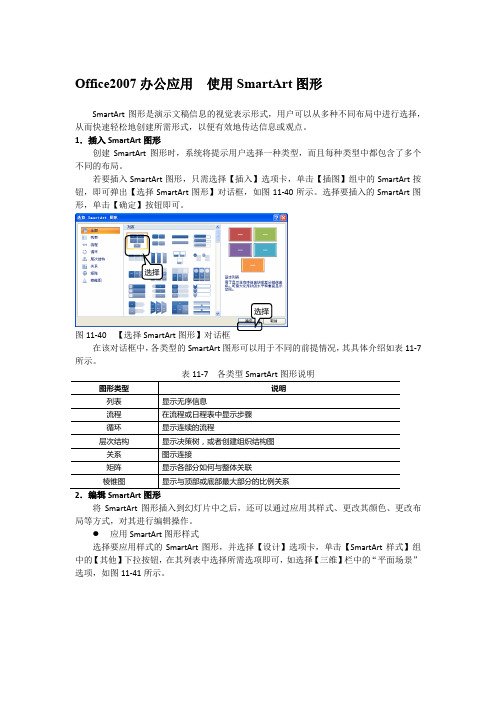
Office2007办公应用使用SmartArt图形SmartArt图形是演示文稿信息的视觉表示形式,用户可以从多种不同布局中进行选择,从而快速轻松地创建所需形式,以便有效地传达信息或观点。
1.插入SmartArt图形创建SmartArt图形时,系统将提示用户选择一种类型,而且每种类型中都包含了多个不同的布局。
若要插入SmartArt图形,只需选择【插入】选项卡,单击【插图】组中的SmartArt按钮,即可弹出【选择SmartArt图形】对话框,如图11-40所示。
选择要插入的SmartArt图形,单击【确定】按钮即可。
选择图11-40 【选择SmartArt图形】对话框在该对话框中,各类型的SmartArt图形可以用于不同的前提情况,其具体介绍如表11-7所示。
表11-7 各类型SmartArt图形说明2.编辑SmartArt图形将SmartArt图形插入到幻灯片中之后,还可以通过应用其样式、更改其颜色、更改布局等方式,对其进行编辑操作。
应用SmartArt图形样式选择要应用样式的SmartArt图形,并选择【设计】选项卡,单击【SmartArt样式】组中的【其他】下拉按钮,在其列表中选择所需选项即可,如选择【三维】栏中的“平面场景”选项,如图11-41所示。
图11-41 应用图形样式用户还可以单击【更改颜色】下拉按钮,在其列表中选择要使用的颜色模式,如选择【彩色】栏中的“彩色范围-强调文字颜色2至3”选项,如图11-42所示。
图11-42 更改颜色添加形状选择SmartArt 图形,单击【创建图形】组中的【添加形状】下拉按钮,执行相应的命令,即可在指定的位置添加形状。
例如,执行【在后面添加形状】命令,如图11-43所示。
图11-43 添加形状用户也可以右击SmartArt 图形,在【添加形状】级联菜单中选择要添加形状的位置。
选择选择执行效果显示。
ppt2007教案第4章 使用SmartArt图形和相册
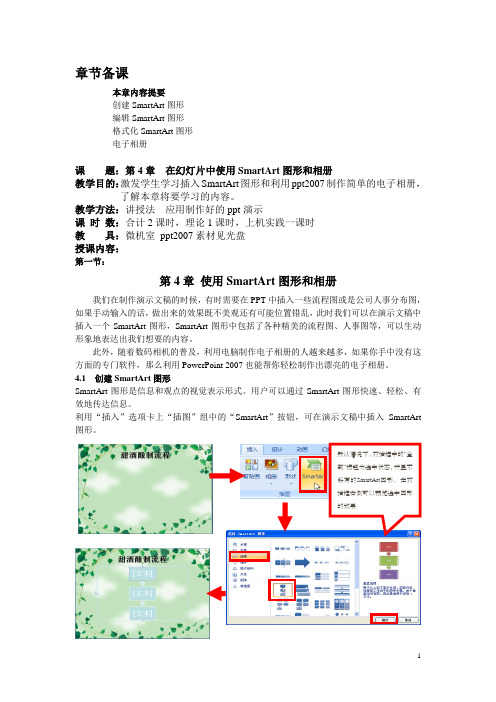
章节备课本章内容提要创建SmartArt图形编辑SmartArt图形格式化SmartArt图形电子相册课题:第4章在幻灯片中使用SmartArt图形和相册教学目的:激发学生学习插入SmartArt图形和利用ppt2007制作简单的电子相册,了解本章将要学习的内容。
教学方法:讲授法应用制作好的ppt演示课时数:合计2课时,理论1课时,上机实践一课时教具:微机室ppt2007素材见光盘授课内容:第一节:第4章使用SmartArt图形和相册我们在制作演示文稿的时候,有时需要在PPT中插入一些流程图或是公司人事分布图,如果手动输入的话,做出来的效果既不美观还有可能位置错乱,此时我们可以在演示文稿中插入一个SmartArt图形,SmartArt图形中包括了各种精美的流程图、人事图等,可以生动形象地表达出我们想要的内容。
此外,随着数码相机的普及,利用电脑制作电子相册的人越来越多,如果你手中没有这方面的专门软件,那么利用PowerPoint 2007也能帮你轻松制作出漂亮的电子相册。
4.1 创建SmartArt图形SmartArt图形是信息和观点的视觉表示形式。
用户可以通过SmartArt图形快速、轻松、有效地传达信息。
利用“插入”选项卡上“插图”组中的“SmartArt”按钮,可在演示文稿中插入SmartArt 图形。
默认情况下,对话框中的“全部”按钮为选中状态,并显示所有的SmartArt图形,在对话框右侧可以预览选中图形的效果4.1.1 插入SmartArt图形在幻灯片中插入SmartArt流程图默认情况下,对话框中的“全部”按钮为选中状态,并显示所有的SmartArt图形,在对话框右侧可以预览选中图形的效果4.1.2 在SmartArt图形输入文本并设置格式在幻灯片中插入SmartArt图形后,就可以在图形中输入文本,并设置其格式。
在占位符中输入文本在“在此处键入文字”窗格中输入文本也可单独选中要设置格式的文本,然后再进行格式设置利用“字体”组设置文本格式利用“字体”组设置文本格式4.1.3 调整图形的位置和大小当在幻灯片中插入SmartArt 图形并输入文本后,若对整个图形或其包含的形状大小和位置不满意,可进行相应的调整。
最新整理ppt中的SmartArt图形的使用教程详解
p p t中的S m a r t A r t图形的使用教程详解在制作P P T演示文稿的过程中,可以充分利用p p t 自带的S m a r t A r t图形。
来充分表现演讲者的思想。
下面小编就为你详解p p t中的S m a r t A r t图形怎么使用。
希望对你有帮助!p p t中的S m a r t A r t图形的使用步骤当选定某一个S m a r t A r t图形的时候,如果觉得不够用可以增加。
在插入的S m a r t A r t图形上右键单击,从弹出的菜单中选择/,就可以添加了,如图:p p t中的S m a r t A r t图形的使用步骤图1可以更改插入的S m a r t A r t图形的布局,选中图形打开选项卡,找到组,在上面的列表中选择需要的布局,如图:p p t中的S m a r t A r t图形的使用步骤图2p p t中的S m a r t A r t图形的使用步骤图3可以任意改变插入的S m a r t A r t图形的大小,,把鼠标指针移动到任意一个角上,当指针变为倾斜的两头都由小箭头的时候,左键单击鼠标,鼠标变为黑十字,按住左键拖动就可以改变大小了,如图:p p t中的S m a r t A r t图形的使用步骤图4p p t中的S m a r t A r t图形的使用步骤图5可以更改插入的S m a r t A r t图形的样式,选中图形打开选项卡,找到组,在上面的列表中选择需要的样式,如图:p p t中的S m a r t A r t图形的使用步骤图6可以更改插入的S m a r t A r t图形的颜色,选中图形打开选项卡,找到组,找到按钮,单击按钮,在下面的列表中选择需要的颜色,如图:p p t中的S m a r t A r t图形的使用步骤图7可以更改插入的S m a r t A r t图形的图片,操作及效果如图:p p t中的S m a r t A r t图形的使用步骤图8p p t中的S m a r t A r t图形的使用步骤图9。
最新使用SmartArt图形教学讲义PPT
在“形状轮廓”
列表中可为图 形添加边框
为图形添 加效果
设置图形 在页面的
位置
设置图形 大小
调整形状 宽度
更改形状 样式
当对SmartArt图形进行了一系列的编 辑操作后,若想将其还原到默认设置,此时 可单击“SmartArt 工具 设计”选项卡上 “重设”组中的“重设图形”按钮。
如果仅还原一个形状的默认设置,可 右击要从中删除自定义的形状,然后在弹 出的快捷菜单中单击“重设形状”项。
2. 心肺阴虚内热的表现:口苦、小便赤、脉微数。 (不变之证)
3. 体征:身形如和。
4.
5. 诸药不能治:用多种药物治疗无效,反而出现 呕吐,
6.
下利。—指出本病辨证困难,常常误诊。
第5条
百合病,不经吐、下、发汗,病 形如初者,百合地黄汤主之。
名词
▲ 病形:指症状。 ▲ 中病:治疗方法切合病情,服药后病情
“艺术字样式”组:设置所选SmartArt图形中文字的艺术 字效果。若选中的是SmartArt图形区域,则将同时设置 SmartArt图形中所有形状的文字效果。 “排列”和“大小”组:主要用于设置整个SmartArt图形 的位置、文字环绕方式和大小等。注意这两个组中的大多 数选项对SmartArt图形中的形状不起作用。
名词
▲百脉一宗:百脉,泛指全身的血脉;宗,本也, 谓人体百脉,同出一源。(心、肺)
▲常默默:默,静也,寂也,谓病人精神不振, 寂然不语。
▲臭:气味也。 ▲身形如和:和,和顺,安和,引申为无病。此言
患者看上去似无明显病态。
提要
★本条论述百合病的病因病机、脉证预后和 治则,是百合病的总纲。
分析
百合病病因病机:“百脉一宗,悉致其病也 ”
PPT中smartart图形怎么旋转?PPT中整体旋转或翻转smartart图形的方法介绍
PPT中smartart图形怎么旋转?PPT中整体旋转或翻转smartart图形的⽅法介绍powerpoint中smartart图形怎么做整体旋转?SmartArt图形在PPT中⽤途很⼤,并且也有很⼤的作⽤,但如果使⽤的⽐较频繁,就会发现⼀个问题,如果要进⾏整体旋转或者是翻转,那这样要怎么进⾏操作?以及有哪些⽅法?下⾯就来介绍⼀下PPT中整体旋转或翻转smartart图形的⽅法,感兴趣的朋友⼀起去看看吧。
PPT中整体旋转或翻转smartart图形的⽅法步骤1、⽐如,这⾥的演⽰,我们发现,整个SmartArt图形,如果是其中单个的元素,我们可以很好进⾏旋转或者是翻转,但是如果想要整体进⾏⼀个旋转,那就⽆法实施了。
2、⽐如,我们想要达到下图的效果,左右对称并且是对⽴,那么实现这样的操作,总结出来有两种⽅法,⼀种是直接转换,⼀种是利⽤⾃带的功能操作。
3、⽅法⼀:先复制⼀个SmartArt图形,然后右键,选择转换为形状,这样的话,转换之后,便可以⾃由上下左右进⾏旋转,以及翻转了。
4、但是这样,也有⼀个坏处,那就是如果SmartArt图形转换为形状之后,那么之后⽆法再换回来,也就是失去了SmartArt图形的功能,只是普通的形状⽽已。
5、⽅法⼆:另⼀种⽅法,在SmartArt图形⼯具中,有个从左到右的功能,利⽤这⾥,也可以实现⼀个左右对称的效果,并且不会让SmartArt 图形失去其有的功能。
6、但,也有⼀个坏处,那就是只能左右变换,不能上下进⾏翻转,不过如果重新修改⼀个SmartArt图形的模式,或许可以达到⼀个上下对称的效果,这⾥就不演⽰了。
教程结束,以上就是关于PPT中smartart图形怎么旋转?PPT中整体旋转或翻转smartart图形的⽅法介绍,如果你也遇到了同样的问题,那就赶快按照以上⽅法试试吧!相关教程推荐:。
第8课 在幻灯片中添加SmartArt图形 PowerPoint 2007 培训教程教案
(3)插入组织结构图。 (4)添加文本。 (5)保存演示文稿。
PowerPoint 2007幻灯片制作培训教程
8.1.2 典型案例——在“企业管理”
幻
灯片中添加组织结构图
操作步骤 具体步骤请参见图书内容。
PowerPoint 2007幻灯片制作培训教程
8.1.2 典型案例——在“企业管理”
PowerPoint 2007幻灯片制作培训教程
8.1.1 知识讲解
SmartArt图形有多种类型,如“流 程”、“层次结构”、“循环”或“关系” 等,而且每种类型包含几个不同的布局, 可根据需要进行选择并插入到幻灯片中。 插入SmartArt图形后,还需要在其中的 图形内输入文本内容。
PowerPoint 2007幻灯片制作培训教程
行了编辑,主要练习了添加形状、调整大 小和位置的操作,使该组织结构图更加完 整,显示出应有的层次关系。
PowerPoint 2007幻灯片制作培训教程
8.3 美化SmartArt图形
创建SmartArt图形后,其外观样式和 字体格式都保持默认设置,可以根据实际 需要对其进行各种设置,使SmartArt图 形更加美观。
PowerPoint 2007幻灯片制作培训教程
8.2.1 知识讲解
1.调整布局 2.添加和删除形状 3.调整大小和位置
PowerPoint 2007幻灯片制作培训教程
1.调整布局
如果对初次创建的SmartArt图形的布 局不满意,可随时更换为其他布局。默认 情 况 下 , SmartArt 图 形 是 从 左 到 右 进 行 布局的,还可调整为其他布局方式。
8.1.2 典型案例——在“企业管理”
幻
灯片中添加组织结构图
- 1、下载文档前请自行甄别文档内容的完整性,平台不提供额外的编辑、内容补充、找答案等附加服务。
- 2、"仅部分预览"的文档,不可在线预览部分如存在完整性等问题,可反馈申请退款(可完整预览的文档不适用该条件!)。
- 3、如文档侵犯您的权益,请联系客服反馈,我们会尽快为您处理(人工客服工作时间:9:00-18:30)。
第八讲PowerPoint建立SmartArt图形一、问题的提出
1.漂亮的图形是如何快速设置的?
SmartArt图形的应用里答案,SmartArt图形意义非凡。
2.本讲课程需解决的问题:
图形对于幻灯片展示的意义与重要性;不同类型SmartArt图的应用;插入一个SmartArt 图;将列表文字转换为SmartArt图;SmartArt图的变更处理;SmartArt图的新增与编辑修。
二、教学目标
1.知识与技能目标
图形对于幻灯片展示的意义与重要性;不同类型SmartArt图的应用;插入一个SmartArt 图;将列表文字转换为SmartArt图;SmartArt图的变更处理;SmartArt图的新增与编辑修。
2.操作技能目标
插入一个SmartArt图;将列表文字转换为SmartArt图;SmartArt图的变更处理;SmartArt 图的新增与编辑修改;变换SmartArt图的颜色与样式。
三、教学分析与准备
1.教学重点
图形对于幻灯片展示的意义与重要性;不同类型SmartArt图的应用。
2.教学难点
不同类型SmartArt图的应用。
3.教学策略
讲授、演示、练习相结合。
本讲对应第五篇5-1,5-2。
4.教学环境
多媒体网络教室,XP或VISTA系统及OFFICE2007。
四、学习过程
课后训练与作业:课堂中未完成的练习。
